Istruzioni per lo scaricamento delle ultime migliorie software per il sistema GreenStar
|
|
|
- Marcellina Spinelli
- 5 anni fa
- Visualizzazioni
Transcript
1 Istruzioni per lo scaricamento delle ultime migliorie software per il sistema GreenStar Display 1800 GS2 Display GS Display GS Display GS Aggiornamento del mese di luglio 2017 Pagina 1
2 Queste istruzioni interessano l'installazione di LiveUpdate GreenStar, lo scaricamento degli aggiornamenti e l'aggiornamento dei display GreenStar e dei relativi componenti. LiveUpdate GreenStar è un'utilità che funziona su un computer portatile o desktop, compatibile con i sistemi operativi MS Windows. Avverte della presenza di un aggiornamento e amministrare lo scaricamento e la gestione dei file di aggiornamento per i display GreenStar e per i componenti del sistema, compresi i ricevitori StarFire, i display originali GreenStar, l'unità di comando GreenStar ecc. Sommario SEZIONE A: SCARICAMENTO E INSTALLAZIONE DI LIVEUPDATE GREENSTAR.. 2 SEZIONE B: COPIA DEI FILE AGGIORNATI SU SCHEDA DI MEMORIA ESTERNA... 7 SEZIONE C: DISPLAY GS E SEZIONE D: DISPLAY GS SEZIONE E: DISPLAY GS SEZIONE F: FORMATTAZIONE DI UNA NUOVA SCHEDA FLASH COMPATTA O USB 15 SEZIONE G: RIMOZIONE DEI FILE DALLA SCHEDA FLASH COMPATTA O DA USB 17 SEZIONE H: VERIFICA DELLA VERSIONE CORRENTE DEL SOFTWARE INSTALLATO 17 Sezione A: Scaricamento e installazione di LiveUpdate GreenStar Se si dispone già di LiveUpdate installato per il display il cui aggiornamento è in corso, passare alla sezione B, 1. Andare a 2. Fare clic su on Ricambi e servizio. 3. Fare clic su StellarSupport dal menu a discesa. 4. Fare clic su Aggiornamenti software. 5. Fare clic per espandere la sezione display di GreenStar e GreenStar 2 (1800, 2100/2600). 6. Fare clic sul pulsante Scarica software. Pagina 2
3 7. Fare clic su Salva. 8. Fare clic sul pulsante Desktop per primo quindi su Salva. NOTA: se viene visualizzata la seguente finestra, fare clic su Esegui quindi passare alla fase 6. Pagina 3
4 9. Una volta ultimato lo scaricamento dell'applicazione, individuare l'icona GSLiveUpdateSetupNA.exe del desktop e farci doppio clic. 10. Selezionare il paese e la lingua, quindi selezionare Avanti. 11. Spuntare la casella relativa al/ai display in dotazione per scaricare il software corretto, quindi fare clic su Avanti per proseguire. NOTA: Si consiglia di selezionare ogni display in modo da scaricare contemporaneamente tutti gli aggiornamenti. Se si desidera scaricare un aggiornamento per un display in un secondo momento, tornare a Deere.com e selezionare il pulsante di scaricamento per quell'aggiornamento del display, fare riferimento alla Fase 1. Pagina 4
5 12. Leggere la pagina introduttiva e fare clic su Avanti per continuare. 13. Leggere il contratto di licenza del software per LiveUpdate, selezionare "Accetto " e Avanti per continuare. Pagina 5
6 14. Controllare che sia selezionato il pulsante Crea tasto rapido GS Live Update del desktop, quindi fare clic su Avanti. LiveUpdate si apre automaticamente. Pagina 6
7 Sezione B: copia dei file aggiornati su scheda di memoria esterna Per scheda di memoria si intende la scheda Compact Flash oppure della periferica di memoria USB a seconda che si proceda rispettivamente all'aggiornamento del display GS2 2100/2600 o GS2 1800/GS Se non già aperto, aprire LiveUpdate. 2. Inserire la scheda di memoria nel computer. Verificare che sia inserita una sola scheda di memoria. 3. Selezionare Info per stabilire la versione software presente in LiveUpdate per i singoli display. NOTA: La versione del software attualmente presente in LiveUpdate deve essere superiore alla versione attualmente presente sul display. Per maggiori informazioni, si prega di fare riferimento alla Sezione H, Fasi 1-5. Pagina 7
8 4. Selezionare Avanti per controllare gli ultimi aggiornamenti. NOTA: Prima di eseguire la fase 5, si consiglia di cancellare tutti file di aggiornamento dalla scheda di memoria. Fare riferimento alla Sezione G, Fasi 1-9, per le istruzioni per questo processo. IMPORTANTE: Prima di installare i nuovi file di aggiornamento sulla scheda di memoria o sull'unità USB, rimuovere tutti i file di programmazione. NOTA: se è la prima volta che si usa la nuova scheda di memoria, la scheda va formattata prima di salvarci i file di aggiornamento. Per ulteriori istruzioni per questo processo, fare riferimento alla Sezione F, fasi 1-7. Pagina 8
9 5. Selezionare Copia per trasferire i file di aggiornamento da LiveUpdate sulla scheda di memoria. Selezionare Modello display e Lettera unità. Se la scheda di memoria non compare, scollegare il lettore della scheda o la chiavetta USB, quindi provare una porta USB diversa e selezionare Aggiorna fino alla sua visualizzazione. Per copiare gli aggiornamenti sulla scheda di memoria, fare clic su Copia ora. Pagina 9
10 6. Ultimato l'aggiornamento viene visualizzata la seguente finestra. Fare clic su Chiudi. 8. Rimuovere la scheda di memoria dal computer. Pagina 10
11 Sezione C: display GS e 2600 il display non sarà disponibile per l'uso durante gli aggiornamenti software. L'aggiornamento del display e di altre unità di comando può durare un'ora o più. IMPORTANTE: durante la riprogrammazione, NON scollegare l'alimentazione commutata, l'alimentazione non commutata né la scheda flash. 1. Inserire la scheda flash compatta nel display (con il sistema SPENTO). 2. Girare la chiavetta nella macchina per alimentare il display. NOTA: Il display controlla le versioni software del display e delle unità di comando pertinenti collegate al sistema e gli aggiornamenti disponibili sulla scheda flash. Se questo messaggio non compare, scaricare e copiare di nuovo sulla scheda flash l'aggiornamento software. 3. Selezionare Accetta per aggiornare il display e tutte le unità di comando elencate. 4. Al termine dell'aggiornamento viene visualizzato il seguente messaggio: L'aggiornamento è stato installato. 5. Selezionare Accetta. Pagina 11
12 Sezione D: Display 1800 GS2 Il display controlla le versioni software del display e le unità di comando connesse al sistema ed elenca gli aggiornamenti disponibili nell'unità USB. Se questo messaggio non compare, scaricare e copiare di nuovo sull'unità USB l'aggiornamento software. Gli aggiornamenti dell'unità di comando (ad es., il ricevitore StarFire ecc.) rimangono sull'unità USB e non sono conservate sul display. IMPORTANTE: durante la riprogrammazione, NON scollegare l'alimentazione commutata, l'alimentazione non commutata o il dispositivo di memoria USB. 1. Inserire il dispositivo di memoria USB nel display, con il sistema acceso. 2. Se il display rileva il dispositivo USB, si visualizza il messaggio Rilevato USB. Leggere il messaggio e accettarlo. 3. Selezionare Accetta per aggiornare il display e tutte le unità di comando elencate. NOTA: il display non sarà disponibile per l'uso durante gli aggiornamenti software. L'aggiornamento del display e di altre unità di comando può durare un'ora o più. Pagina 12
13 4. Nel corso della riprogrammazione, viene visualizzato il seguente messaggio: Il display si riavvia da solo e continua la riprogrammazione, una volta accettato questo messaggio. 5. Una volta ultimato l'aggiornamento, viene visualizzato un messaggio con un segno di spunta verde. Pagina 13
14 Sezione E: Display GS Il display controlla le versioni software del display e le unità di comando connesse al sistema ed elenca gli aggiornamenti disponibili nell'unità USB. Se questo messaggio non compare, scaricare e copiare di nuovo sull'unità USB l'aggiornamento software. Gli aggiornamenti dell'unità di comando (ad es., il ricevitore StarFire ecc.) rimangono sull'unità USB e non sono conservate sul display. IMPORTANTE: durante la riprogrammazione, NON scollegare l'alimentazione commutata, l'alimentazione non commutata o il dispositivo di memoria USB. 1. Inserire il dispositivo di memoria USB nel display, con il sistema acceso. 2. Se il display rileva il dispositivo USB, si visualizza il messaggio Rilevato USB. Leggere il messaggio e accettarlo. 3. Selezionare Accetta per aggiornare il display e tutte le unità di comando elencate. NOTA: il display non sarà disponibile per l'uso durante gli aggiornamenti software. L'aggiornamento del display e di altre unità di comando può durare un'ora o più. 4. Una volta ultimato l'aggiornamento, viene visualizzato un messaggio con un segno di spunta verde. Pagina 14
15 Sezione F: Formattazione di una nuova scheda flash compatta o USB Il display controlla le versioni software del display e le unità di comando connesse al sistema ed elenca gli aggiornamenti disponibili nell'unità USB. Se questo messaggio non viene visualizzato, è necessario verificare la versione del software. 1. Per formattare una nuova scheda di memoria o memoria USB, inserire la scheda nel computer. 2. Aprire l'icona Risorse del computer del desktop. Questa potrebbe essere elencata come Computer per SO Vista e Windows Fare clic con il pulsante destro sulla lettera dell'unità in cui la scheda di memoria risulta attualmente inserita. 4. Selezionare l'opzione formato. Pagina 15
16 5. Nella schermata a comparsa, modificare il Sistema file con FAT32, selezionare la casella vicino a Formato rapido, quindi selezionare Avvio. 6. Leggere l'avvertenza visualizzata nella schermata successiva, selezionare OK. NOTA: se si formatta una scheda di memoria con dati presenti, i dati vengono cancellati in modo permanente durante il processo di formattazione. Per prevenire la perdita di dati essenziali, scaricare tutti i dati in Apex oppure salvare una copia del contenuto dell'intera scheda di memoria in un'altra posizione. 7. Accettare il messaggio formattazione ultimata. Pagina 16
17 Sezione G: Rimozione dei file dalla scheda flash compatta o dal'usb 1. Per rimuovere vecchi file software dalla scheda di memoria, inserire la scheda stessa nel computer. 2. Aprire l'icona Risorse del computer del desktop. Questa potrebbe essere elencata come Computer per SO Vista e Windows Aprire la lettera dell'unità in cui si trova attualmente inserita la scheda di memoria. 4. Fare clic con il pulsante destro del mouse sulla cartella il cui nome inizia con la lettera "V" seguita da una serie di numeri. Selezionare l'opzione Elimina. 5. Fare clic con il pulsante destro del mouse sulla cartella Programmi quindi selezionare Elimina. 6. Fare clic con il pulsante destro del mouse sulla cartella Tipo di carattere e selezionare Elimina. 7. Fare clic con il pulsante destro del mouse su ManifestFile.sdm e selezionare Elimina. 8. Fare clic con il pulsante destro su ManifestFile.crc e selezionare Elimina. 9. Fare clic con il pulsante destro del mouse sulla cartella File flash e selezionare Elimina. Nota: Il file ManifestFile.crc, la cartella File flash, e la cartella Tipo di carattere viene elencata solo per alcuni display. Sezione H: Verifica della versione corrente di software installato 1. Per stabilire la versione software attualmente installata su un display GreenStar selezionare Menu >> Display >> Diagnostica >> Informazioni e fare riferimento al numero build del software. 2. Per stabilire la versione software della scheda attualmente caricata in memoria, inserire la scheda nel computer. 3. Aprire l'icona Risorse del computer del desktop. Questa potrebbe essere elencata come Computer per SO Vista e Windows 7. Pagina 17
18 4. Aprire la lettera dell'unità in cui si trova attualmente inserita la scheda di memoria. 5. In questa pagina saranno elencati file/cartelle multiple. Registrare l'intero nome della cartella il cui nome comincia con la "V" seguito da una serie di numeri. NOTA: questo numero deve corrispondere alla versione del software attualmente in LiveUpdate dalla Sezione B, Fase 3. Tale numero deve essere maggiore della versione corrente e della versione software attuale; il numero deve inoltre essere maggiore della versione software attualmente nel display. Per maggiori informazioni, fare riferimento alla Sezione G, Fase 1. Pagina 18
19 Pagina 19
Aggiornamento firmware unità flash
 Aggiornamento firmware unità flash Grazie per aver scelto un prodotto Nikon. Questa guida descrive come aggiornare il firmware delle unità flash Nikon. Se non si è sicuri di poter eseguire l aggiornamento
Aggiornamento firmware unità flash Grazie per aver scelto un prodotto Nikon. Questa guida descrive come aggiornare il firmware delle unità flash Nikon. Se non si è sicuri di poter eseguire l aggiornamento
Aggiornamento del firmware per i telecomandi WR-1/WR-R10
 Aggiornamento del firmware per i telecomandi WR-1/WR-R10 Grazie per aver scelto un prodotto Nikon. Questa guida descrive come aggiornare il firmware per i telecomandi WR-1 e WR-R10. Se non si è sicuri
Aggiornamento del firmware per i telecomandi WR-1/WR-R10 Grazie per aver scelto un prodotto Nikon. Questa guida descrive come aggiornare il firmware per i telecomandi WR-1 e WR-R10. Se non si è sicuri
Aggiornamento del firmware per il trasmettitore wireless WT 7
 Aggiornamento del firmware per il trasmettitore wireless WT 7 Grazie per aver scelto un prodotto Nikon. Questa guida descrive come aggiornare il firmware per il trasmettitore wireless WT 7. Se non si è
Aggiornamento del firmware per il trasmettitore wireless WT 7 Grazie per aver scelto un prodotto Nikon. Questa guida descrive come aggiornare il firmware per il trasmettitore wireless WT 7. Se non si è
Aggiornamento dei dati dell obiettivo per il controllo distorsione
 Aggiornamento dei dati dell obiettivo per il controllo distorsione Grazie per avere acquistato un prodotto Nikon. In questa guida viene descritto come eseguire l aggiornamento dei dati dell obiettivo per
Aggiornamento dei dati dell obiettivo per il controllo distorsione Grazie per avere acquistato un prodotto Nikon. In questa guida viene descritto come eseguire l aggiornamento dei dati dell obiettivo per
Aggiornamento del firmware per telecomandi WR-R10
 Aggiornamento del firmware per telecomandi WR-R10 Grazie per aver scelto un prodotto Nikon. Questo manuale descrive come aggiornare il firmware per i telecomandi WR-R10. Se non si è sicuri di poterlo effettuare
Aggiornamento del firmware per telecomandi WR-R10 Grazie per aver scelto un prodotto Nikon. Questo manuale descrive come aggiornare il firmware per i telecomandi WR-R10. Se non si è sicuri di poterlo effettuare
Aggiornamento del firmware della fotocamera SLR digitale
 Aggiornamento del firmware della fotocamera SLR digitale Grazie per aver scelto un prodotto Nikon. Questo manuale descrive come eseguire l aggiornamento del fi r m w a re. Se non siete sicuri di poter
Aggiornamento del firmware della fotocamera SLR digitale Grazie per aver scelto un prodotto Nikon. Questo manuale descrive come eseguire l aggiornamento del fi r m w a re. Se non siete sicuri di poter
Aggiornamento del firmware della fotocamera
 Aggiornamento del firmware della fotocamera Grazie per aver scelto un prodotto Nikon. Questo manuale descrive come eseguire l aggiornamento del firmware. Se non siete sicuri di poter effettuare l aggiornamento
Aggiornamento del firmware della fotocamera Grazie per aver scelto un prodotto Nikon. Questo manuale descrive come eseguire l aggiornamento del firmware. Se non siete sicuri di poter effettuare l aggiornamento
Guida utente per Mac
 Guida utente per Mac Sommario Introduzione... 1 Utilizzo dello strumento Mac Reformatting... 1 Installazione del software... 4 Rimozione sicura delle unità... 9 Gestione unità... 10 Esecuzione dei controlli
Guida utente per Mac Sommario Introduzione... 1 Utilizzo dello strumento Mac Reformatting... 1 Installazione del software... 4 Rimozione sicura delle unità... 9 Gestione unità... 10 Esecuzione dei controlli
Aggiornamento del firmware della fotocamera
 Aggiornamento del firmware della fotocamera Grazie per aver scelto un prodotto Nikon. Questo manuale descrive come eseguire l aggiornamento del firmware. Se non siete sicuri di poter effettuare l aggiornamento
Aggiornamento del firmware della fotocamera Grazie per aver scelto un prodotto Nikon. Questo manuale descrive come eseguire l aggiornamento del firmware. Se non siete sicuri di poter effettuare l aggiornamento
2. Aggiornamento del firmware del lettore
 Introduzione: Philips è costantemente impegnata a garantire il massimo dai propri prodotti. Per ottenere le ultime funzioni più avanzate, si consiglia vivamente di aggiornare il firmware del lettore. Attenersi
Introduzione: Philips è costantemente impegnata a garantire il massimo dai propri prodotti. Per ottenere le ultime funzioni più avanzate, si consiglia vivamente di aggiornare il firmware del lettore. Attenersi
Aggiornamento del firmware della fotocamera
 Aggiornamento del firmware della fotocamera Grazie per aver scelto un prodotto Nikon. Questo manuale descrive come eseguire l aggiornamento del fi r m w a re. Se non siete sicuri di poter effettuare l
Aggiornamento del firmware della fotocamera Grazie per aver scelto un prodotto Nikon. Questo manuale descrive come eseguire l aggiornamento del fi r m w a re. Se non siete sicuri di poter effettuare l
Schermata di consigli per la navigazione sicura. Aggiornamento del software VesselView. Controllo automatico tramite Wi-Fi
 Schermata di consigli per la navigazione sicura Ogni volta che VesselView viene acceso dopo uno spegnimento completo di almeno 30 secondi, viene visualizzata una schermata con consigli sulla sicurezza
Schermata di consigli per la navigazione sicura Ogni volta che VesselView viene acceso dopo uno spegnimento completo di almeno 30 secondi, viene visualizzata una schermata con consigli sulla sicurezza
CardioChek Link Manuale d'uso
 CardioChek Link Manuale d'uso Questo programma software è compatibile con i sistemi operativi Microsoft Windows 7, Vista e XP A. Utilizzo previsto CardioChek Link è il software utilizzato per recuperare
CardioChek Link Manuale d'uso Questo programma software è compatibile con i sistemi operativi Microsoft Windows 7, Vista e XP A. Utilizzo previsto CardioChek Link è il software utilizzato per recuperare
Aggiornamenti del software Guida per l'utente
 Aggiornamenti del software Guida per l'utente Copyright 2008 Hewlett-Packard Development Company, L.P. Windows è un marchio registrato negli Stati Uniti di Microsoft Corporation. Le informazioni contenute
Aggiornamenti del software Guida per l'utente Copyright 2008 Hewlett-Packard Development Company, L.P. Windows è un marchio registrato negli Stati Uniti di Microsoft Corporation. Le informazioni contenute
Aggiornamento del firmware per le fotocamere selezionate con supporto dei dati posizione
 Aggiornamento del firmware per le fotocamere selezionate con supporto dei dati posizione Grazie per aver scelto un prodotto Nikon. Questa guida descrive come aggiornare il firmware per le seguenti fotocamere
Aggiornamento del firmware per le fotocamere selezionate con supporto dei dati posizione Grazie per aver scelto un prodotto Nikon. Questa guida descrive come aggiornare il firmware per le seguenti fotocamere
SIGLA: DT 01 REV.: 00 MANUALE OPERATIVO RILEVAMENTO PRESENZE CON LETTORE OTTICO DATA: 5/02/2015 MANUALE OPERATIVO
 MANUALE OPERATIVO Sommario INSTALLAZIONE LETTORE OTTICO OPN2001... 3 2.... 8 3 UTILIZZO DI PIU LETTORI PER EVENTO... 16 Pag. 2 INSTALLAZIONE LETTORE OTTICO OPN2001 Installazione della chiavetta e del Software
MANUALE OPERATIVO Sommario INSTALLAZIONE LETTORE OTTICO OPN2001... 3 2.... 8 3 UTILIZZO DI PIU LETTORI PER EVENTO... 16 Pag. 2 INSTALLAZIONE LETTORE OTTICO OPN2001 Installazione della chiavetta e del Software
CardioChek Link Manuale d'uso
 CardioChek Link Manuale d'uso CardioChek Link Manuale d'uso Questo programma software è compatibile con i sistemi operativi Microsoft Windows 7, Windows 8.X, Vista A. Utilizzo previsto CardioChek Link
CardioChek Link Manuale d'uso CardioChek Link Manuale d'uso Questo programma software è compatibile con i sistemi operativi Microsoft Windows 7, Windows 8.X, Vista A. Utilizzo previsto CardioChek Link
Aggiornamenti del software Guida per l utente
 Aggiornamenti del software Guida per l utente Copyright 2009 Hewlett-Packard Development Company, L.P. Windows è un marchio registrato negli Stati Uniti di Microsoft Corporation. Le informazioni contenute
Aggiornamenti del software Guida per l utente Copyright 2009 Hewlett-Packard Development Company, L.P. Windows è un marchio registrato negli Stati Uniti di Microsoft Corporation. Le informazioni contenute
Aggiornamento del firmware della fotocamera
 Aggiornamento del firmware della fotocamera Grazie per aver scelto un prodotto Nikon. Questo manuale descrive come eseguire l aggiornamento del firmware. Se non siete sicuri di poter effettuare l aggiornamento
Aggiornamento del firmware della fotocamera Grazie per aver scelto un prodotto Nikon. Questo manuale descrive come eseguire l aggiornamento del firmware. Se non siete sicuri di poter effettuare l aggiornamento
Aggiornamento firmware unità flash
 Aggiornamento firmware unità flash Grazie per aver scelto un prodotto Nikon. Questa guida descrive come aggiornare il firmware delle unità flash Nikon. Se non si è sicuri di poter eseguire l aggiornamento
Aggiornamento firmware unità flash Grazie per aver scelto un prodotto Nikon. Questa guida descrive come aggiornare il firmware delle unità flash Nikon. Se non si è sicuri di poter eseguire l aggiornamento
Laboratorio - Installazione di Virtual PC
 5.0 5.4.1.4 - Laboratorio - Installazione di Virtual PC Introduzione Stampare e completare questo laboratorio. In questo laboratorio, verrà installata e configurata la Modalità XP in Windows 7. Sarà quindi
5.0 5.4.1.4 - Laboratorio - Installazione di Virtual PC Introduzione Stampare e completare questo laboratorio. In questo laboratorio, verrà installata e configurata la Modalità XP in Windows 7. Sarà quindi
Aggiornamento del firmware per fotocamere mirrorless, obiettivi NIKKOR Z e accessori compatibili
 Aggiornamento del firmware per fotocamere mirrorless, obiettivi NIKKOR Z e accessori compatibili Grazie per aver scelto un prodotto Nikon. Questa guida descrive come aggiornare il firmware per fotocamere
Aggiornamento del firmware per fotocamere mirrorless, obiettivi NIKKOR Z e accessori compatibili Grazie per aver scelto un prodotto Nikon. Questa guida descrive come aggiornare il firmware per fotocamere
Aggiornamento dei dati dell obiettivo per il controllo distorsione
 Aggiornamento dei dati dell obiettivo per il controllo distorsione Grazie per avere acquistato un prodotto Nikon. In questa guida viene descritto come eseguire l aggiornamento dei dati dell obiettivo per
Aggiornamento dei dati dell obiettivo per il controllo distorsione Grazie per avere acquistato un prodotto Nikon. In questa guida viene descritto come eseguire l aggiornamento dei dati dell obiettivo per
Guida di installazione del driver FAX L
 Italiano Guida di installazione del driver FAX L User Software CD-ROM.................................................................. 1 Driver e software.................................................................................
Italiano Guida di installazione del driver FAX L User Software CD-ROM.................................................................. 1 Driver e software.................................................................................
Laboratorio - Installazione di Windows Vista
 5.0 5.2.1.6 Laboratorio - Installazione di Windows Vista Introduzione Stampare e completare questo laboratorio. In questo laboratorio, verrà installato il sistema operativo Windows Vista. Apparecchiatura
5.0 5.2.1.6 Laboratorio - Installazione di Windows Vista Introduzione Stampare e completare questo laboratorio. In questo laboratorio, verrà installato il sistema operativo Windows Vista. Apparecchiatura
Aggiornamenti del software Guida per l'utente
 Aggiornamenti del software Guida per l'utente Copyright 2008 Hewlett-Packard Development Company, L.P. Windows è un marchio registrato negli Stati Uniti di Microsoft Corporation. Le informazioni contenute
Aggiornamenti del software Guida per l'utente Copyright 2008 Hewlett-Packard Development Company, L.P. Windows è un marchio registrato negli Stati Uniti di Microsoft Corporation. Le informazioni contenute
Innanzitutto, controllare quale applicazione utilizzare per l'aggiornamento del firmware. Ciò dipende dal numero di serie del lettore:
 Aggiornamento del firmware per GoGear SA4VBE Innanzitutto, controllare quale applicazione utilizzare per l'aggiornamento del firmware. Ciò dipende dal numero di serie del lettore: Serial number starting
Aggiornamento del firmware per GoGear SA4VBE Innanzitutto, controllare quale applicazione utilizzare per l'aggiornamento del firmware. Ciò dipende dal numero di serie del lettore: Serial number starting
Aggiornamento del firmware della fotocamera
 Aggiornamento del firmware della fotocamera Grazie per aver scelto un prodotto Nikon. Questo manuale descrive come eseguire l aggiornamento del firmware. Se non siete sicuri di poter effettuare l aggiornamento
Aggiornamento del firmware della fotocamera Grazie per aver scelto un prodotto Nikon. Questo manuale descrive come eseguire l aggiornamento del firmware. Se non siete sicuri di poter effettuare l aggiornamento
Aggiornamento del firmware della fotocamera SLR digitale
 Aggiornamento del firmware della fotocamera SLR digitale Grazie per aver scelto un prodotto Nikon. Questo manuale descrive come eseguire l aggiornamento del fi r m w a re. Se non siete sicuri di poter
Aggiornamento del firmware della fotocamera SLR digitale Grazie per aver scelto un prodotto Nikon. Questo manuale descrive come eseguire l aggiornamento del fi r m w a re. Se non siete sicuri di poter
 1 ... 2... 3... 4... 4... 5... 5... 8... 12 6... 19... 24... 24... 25... 32... 40... 42... 44... 46... 47 2 3 1) cliccare su Next 2) cliccare su Installa ATTENZIONE: SE UTILIZZATE IL PROGRAMMA EASYSERVICE
1 ... 2... 3... 4... 4... 5... 5... 8... 12 6... 19... 24... 24... 25... 32... 40... 42... 44... 46... 47 2 3 1) cliccare su Next 2) cliccare su Installa ATTENZIONE: SE UTILIZZATE IL PROGRAMMA EASYSERVICE
Manuale per l aggiornamento Bluetooth UTE-72BT / CDE-173BT / CDE-174BT
 Manuale per l aggiornamento Bluetooth UTE-72BT / CDE-173BT / CDE-174BT 1 Introduzione Questo manuale descrive le operazioni necessarie per l'aggiornamento del firmware Bluetooth. Leggere le avvertenze
Manuale per l aggiornamento Bluetooth UTE-72BT / CDE-173BT / CDE-174BT 1 Introduzione Questo manuale descrive le operazioni necessarie per l'aggiornamento del firmware Bluetooth. Leggere le avvertenze
MobileCap 124 Guida d'installazione
 MobileCap 124 Guida d'installazione Versione: 1.1.1 Data: 14.10.2010 Indice 1 Introduzione...3 2 Requisiti del sistema...3 3 Preparazione all'installazione...3 4 Installazione di base...4 4.1 Installazione
MobileCap 124 Guida d'installazione Versione: 1.1.1 Data: 14.10.2010 Indice 1 Introduzione...3 2 Requisiti del sistema...3 3 Preparazione all'installazione...3 4 Installazione di base...4 4.1 Installazione
Installazione del driver Custom PostScript o del driver della stampante PCL per Windows
 Installazione del driver Custom PostScript o del driver della stampante PCL per Windows Questo file Leggimi contiene le istruzioni per l'installazione del driver Custom PostScript o del driver della stampante
Installazione del driver Custom PostScript o del driver della stampante PCL per Windows Questo file Leggimi contiene le istruzioni per l'installazione del driver Custom PostScript o del driver della stampante
Aggiornamento del firmware della fotocamera
 Aggiornamento del firmware della fotocamera Grazie per aver scelto un prodotto Nikon. Questo manuale descrive come eseguire l aggiornamento del firmware. Se non siete sicuri di poter effettuare l aggiornamento
Aggiornamento del firmware della fotocamera Grazie per aver scelto un prodotto Nikon. Questo manuale descrive come eseguire l aggiornamento del firmware. Se non siete sicuri di poter effettuare l aggiornamento
Laboratorio - Installazione Avanzata di Windows XP
 5.0 5.2.2.5 Laboratorio - Installazione Avanzata di Windows XP Introduzione Stampare e completare questo laboratorio. In questa attività sarà eseguita un'installazione automatica di Windows XP Professional
5.0 5.2.2.5 Laboratorio - Installazione Avanzata di Windows XP Introduzione Stampare e completare questo laboratorio. In questa attività sarà eseguita un'installazione automatica di Windows XP Professional
CS Imaging Version 7. Guida per l'installazione e la configurazione
 CS Imaging Version 7 Guida per l'installazione e la configurazione Avviso Questa guida per l'installazione contiene informazioni sull'installazione e sulla configurazione di base di CSDM Lite per CS Imaging
CS Imaging Version 7 Guida per l'installazione e la configurazione Avviso Questa guida per l'installazione contiene informazioni sull'installazione e sulla configurazione di base di CSDM Lite per CS Imaging
Ripristino di AdmiCash su un nuovo PC o sistema operativo
 Ripristino di AdmiCash su un nuovo PC o sistema operativo Prima di cambiare il sistema operativo o il PC, sorge spontanea la domanda di come ripristinare l installazione di AdmiCash e tutti i dati in esso
Ripristino di AdmiCash su un nuovo PC o sistema operativo Prima di cambiare il sistema operativo o il PC, sorge spontanea la domanda di come ripristinare l installazione di AdmiCash e tutti i dati in esso
Aggiornamento del firmware per fotocamere con obiettivo avanzato interscambiabile Nikon 1, obiettivi NIKKOR 1 e accessori Nikon 1
 Aggiornamento del firmware per fotocamere con obiettivo avanzato interscambiabile Nikon 1, obiettivi NIKKOR 1 e accessori Nikon 1 Grazie per aver scelto un prodotto Nikon. Questa guida descrive come aggiornare
Aggiornamento del firmware per fotocamere con obiettivo avanzato interscambiabile Nikon 1, obiettivi NIKKOR 1 e accessori Nikon 1 Grazie per aver scelto un prodotto Nikon. Questa guida descrive come aggiornare
Laboratorio - Installazione di Windows XP
 5.0 5.2.1.7 Laboratorio - Installazione di Windows XP Introduzione Stampare e completare questo laboratorio. In questo laboratorio, verrà installato il sistema operativo Windows XP Professional. Apparecchiatura
5.0 5.2.1.7 Laboratorio - Installazione di Windows XP Introduzione Stampare e completare questo laboratorio. In questo laboratorio, verrà installato il sistema operativo Windows XP Professional. Apparecchiatura
Guida all'installazione di Driver RICOH
 Guida all'installazione di Driver RICOH Il presente documento fornisce una spiegazione al metodo di installazione del driver RICOH necessario all'utilizzo della stampante inkjet RICOH Pro L4130/L4160.
Guida all'installazione di Driver RICOH Il presente documento fornisce una spiegazione al metodo di installazione del driver RICOH necessario all'utilizzo della stampante inkjet RICOH Pro L4130/L4160.
Laboratorio - Installazione di Windows 7
 5.0 5.2.1.5 Laboratorio - Installazione di Windows 7 Introduzione Stampare e completare questo laboratorio. In questo laboratorio, verrà installato il sistema operativo Windows 7. Apparecchiatura Raccomandata
5.0 5.2.1.5 Laboratorio - Installazione di Windows 7 Introduzione Stampare e completare questo laboratorio. In questo laboratorio, verrà installato il sistema operativo Windows 7. Apparecchiatura Raccomandata
Laboratorio - Trasferimento Dati in Windows Vista
 5.0 5.1.4.5 Laboratorio - Trasferimento Dati in Windows Vista Introduzione Stampare e completare questo laboratorio. In questo laboratorio, si utilizza Windows Vista. Apparecchiatura Raccomandata Per questo
5.0 5.1.4.5 Laboratorio - Trasferimento Dati in Windows Vista Introduzione Stampare e completare questo laboratorio. In questo laboratorio, si utilizza Windows Vista. Apparecchiatura Raccomandata Per questo
TomEEx 1.5 Guida all'aggiornamento
 TomEEx 1.5 Guida all'aggiornamento Informazioni preliminari Il sistema TomEEx 1.5 è compatibile con i sistemi operativi Windows XP (Service Pack 2 e Service Pack 3), Windows Vista (32 e 64 bit) e Windows
TomEEx 1.5 Guida all'aggiornamento Informazioni preliminari Il sistema TomEEx 1.5 è compatibile con i sistemi operativi Windows XP (Service Pack 2 e Service Pack 3), Windows Vista (32 e 64 bit) e Windows
NOTE INSTALLAZIONE AGGIORNAMENTO Versione
 NOTE INSTALLAZIONE AGGIORNAMENTO Versione 9.7.180 CONTROLLI DA ESEGUIRE PRIMA DELL'AGGIORNAMENTO La presente versione non è più compatibile con Windows 98, pertanto in presenza di questo sistema operativo
NOTE INSTALLAZIONE AGGIORNAMENTO Versione 9.7.180 CONTROLLI DA ESEGUIRE PRIMA DELL'AGGIORNAMENTO La presente versione non è più compatibile con Windows 98, pertanto in presenza di questo sistema operativo
NOTE INSTALLAZIONE AGGIORNAMENTO Versione
 NOTE INSTALLAZIONE AGGIORNAMENTO Versione 9.6.265 CONTROLLI DA ESEGUIRE PRIMA DELL'AGGIORNAMENTO La presente versione non è più compatibile con Windows 98, pertanto in presenza di questo sistema operativo
NOTE INSTALLAZIONE AGGIORNAMENTO Versione 9.6.265 CONTROLLI DA ESEGUIRE PRIMA DELL'AGGIORNAMENTO La presente versione non è più compatibile con Windows 98, pertanto in presenza di questo sistema operativo
INSTALLAZIONE SOFTWARE HARLEY_DAVIDSON DEMO DEALERS
 INSTALLAZIONE SOFTWARE HARLEY_DAVIDSON DEMO DEALERS 1. COME SCARICARE ED INSTALLARE IL PROGRAMMA 1. All'indirizzo internet http://hd.zerobytes.it/dealers/ trovate i file necessari al funzionamento del
INSTALLAZIONE SOFTWARE HARLEY_DAVIDSON DEMO DEALERS 1. COME SCARICARE ED INSTALLARE IL PROGRAMMA 1. All'indirizzo internet http://hd.zerobytes.it/dealers/ trovate i file necessari al funzionamento del
Installazione del driver Custom PostScript o del driver della stampante PCL per Windows
 Installazione del driver Custom PostScript o del driver della stampante PCL per Windows Questo file Leggimi contiene istruzioni per l'installazione del driver Custom PostScript o del driver della stampante
Installazione del driver Custom PostScript o del driver della stampante PCL per Windows Questo file Leggimi contiene istruzioni per l'installazione del driver Custom PostScript o del driver della stampante
Aggiornamento software Avigilon Control Center 6
 Aggiornamento software Avigilon Control Center 6 Durante l'aggiornamento al software ACC 6, il software e le licenze dovranno essere aggiornati. NOTA: È possibile aggiornare solo il software ACC 5.x al
Aggiornamento software Avigilon Control Center 6 Durante l'aggiornamento al software ACC 6, il software e le licenze dovranno essere aggiornati. NOTA: È possibile aggiornare solo il software ACC 5.x al
Stellar Data Recovery for iphone 5.0 Guide d installazione. Copyright Stellar Information Technology Private Limited. Tutti i diritti riserva
 Stellar Data Recovery for iphone 5.0 Guide d installazione Copyright Stellar Information Technology Private Limited. Tutti i diritti riserva Introduzione Stellar Data Recovery for iphone è un applicazione
Stellar Data Recovery for iphone 5.0 Guide d installazione Copyright Stellar Information Technology Private Limited. Tutti i diritti riserva Introduzione Stellar Data Recovery for iphone è un applicazione
SCHEDA EASY ADVERTISER: INSTALLAZIONE DEL NUOVO FIRMWARE (SOFTWARE DELLA SCHEDA)
 SCHEDA EASY ADVERTISER AGGIORNAMENTO DEL FIRMWARE NUOVE FUNZIONALITÀ DI QUESTA VERSIONE Prestazioni ottimizzate: Note: Tempi di caricamento più rapidi da slide o foto a video Navigazione velocizzata nell'interfaccia
SCHEDA EASY ADVERTISER AGGIORNAMENTO DEL FIRMWARE NUOVE FUNZIONALITÀ DI QUESTA VERSIONE Prestazioni ottimizzate: Note: Tempi di caricamento più rapidi da slide o foto a video Navigazione velocizzata nell'interfaccia
Contabilità con AdmiCash
 Contabilità con AdmiCash Introduzione alla contabilità con AdmiCash Installare e avviare una licenza di prova Creare una società e impostare i dati di base Trattamento delle registrazioni Impostare, eseguire
Contabilità con AdmiCash Introduzione alla contabilità con AdmiCash Installare e avviare una licenza di prova Creare una società e impostare i dati di base Trattamento delle registrazioni Impostare, eseguire
ISTRUZIONI PER L AGGIORNAMENTO DA FPF 3.1.32 o precedente
 ISTRUZIONI PER L AGGIORNAMENTO DA FPF 3.1.32 o precedente Le riportiamo di seguito le istruzioni per aggiornare la versione attualmente in uso di FPF 3 alla nuova versione FPF 5 2013 Edition. La versione,
ISTRUZIONI PER L AGGIORNAMENTO DA FPF 3.1.32 o precedente Le riportiamo di seguito le istruzioni per aggiornare la versione attualmente in uso di FPF 3 alla nuova versione FPF 5 2013 Edition. La versione,
B-TP 1000 Procedura di programmazione
 Procedura di aggiornamento per B-TP 1000 Per versioni software inferiori alla 167.00 o versioni preliminari, è obbligatorio aggiornare l apparecchio in modalità seriale (paragrafo 2) 1) Modalità programmazione
Procedura di aggiornamento per B-TP 1000 Per versioni software inferiori alla 167.00 o versioni preliminari, è obbligatorio aggiornare l apparecchio in modalità seriale (paragrafo 2) 1) Modalità programmazione
MD60LOG GUIDA UPDATE FW3.5
 MD60LOG GUIDA UPDATE FW3.5 By Athena Evolution Manuale aggiornamento MD60LOG revisione 01 Release FW 3.5 Copyright 2011 GET by Athena Evolution. Tutti i diritti sono riservati. Il contenuto del presente
MD60LOG GUIDA UPDATE FW3.5 By Athena Evolution Manuale aggiornamento MD60LOG revisione 01 Release FW 3.5 Copyright 2011 GET by Athena Evolution. Tutti i diritti sono riservati. Il contenuto del presente
TUTY Aggiornamento Firmware
 TUTY Aggiornamento Firmware TUTY Aggiornamento Firmware r.02 Scritto da Serafini Giampiero Rivisto da Forgione Raffaele INV SRL Edizione 30, Maggio 2011 Questa edizione è stata pubblicata nel 2011 2011,
TUTY Aggiornamento Firmware TUTY Aggiornamento Firmware r.02 Scritto da Serafini Giampiero Rivisto da Forgione Raffaele INV SRL Edizione 30, Maggio 2011 Questa edizione è stata pubblicata nel 2011 2011,
Guida alle funzioni principali
 Guida alle funzioni principali www.utax.it +39 02 895861 marketing@utax.it 1 Indice Come accedere al menu LUX... 3 Come usare il menu LUX... 4 Come configurare la connessione Wi-Fi... 5 Come impostare
Guida alle funzioni principali www.utax.it +39 02 895861 marketing@utax.it 1 Indice Come accedere al menu LUX... 3 Come usare il menu LUX... 4 Come configurare la connessione Wi-Fi... 5 Come impostare
File Leggimi per Philips CamSuite 2.0
 File Leggimi per Philips CamSuite 2.0 Scopo: utilizzare il nuovo software Philips CamSuite 2.0 per sfruttare le funzionalità della webcam. Philips CamSuite 2.0 fornisce un accesso veloce alle funzionalità
File Leggimi per Philips CamSuite 2.0 Scopo: utilizzare il nuovo software Philips CamSuite 2.0 per sfruttare le funzionalità della webcam. Philips CamSuite 2.0 fornisce un accesso veloce alle funzionalità
FlashAir. Strumento di aggiornamento firmware Ver Manuale dell'utente
 FlashAir Strumento di aggiornamento firmware Ver. 1.00.03 Manuale dell'utente 1 FlashAir strumento di aggiornamento firmware Versione 1.00.03 Toshiba Corporation - Semiconductor & Storage Products Company
FlashAir Strumento di aggiornamento firmware Ver. 1.00.03 Manuale dell'utente 1 FlashAir strumento di aggiornamento firmware Versione 1.00.03 Toshiba Corporation - Semiconductor & Storage Products Company
Discover Media Gen.2 (PQ) Aggiornamento materiale cartografico
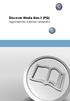 Discover Media Gen.2 (PQ) Aggiornamento materiale cartografico Aggiornamento materiale cartografico Requisiti per l aggiornamento delle mappe di navigazione È necessaria la scheda SD-CDA con i dati cartografici
Discover Media Gen.2 (PQ) Aggiornamento materiale cartografico Aggiornamento materiale cartografico Requisiti per l aggiornamento delle mappe di navigazione È necessaria la scheda SD-CDA con i dati cartografici
Istruzioni per l'esecuzione di aggiornamenti software con gli apparecchi
 Istruzioni per l'esecuzione di aggiornamenti software con gli apparecchi 1. VITA VACUMAT 6000 M 2. VITA VACUMAT 6000 MP 3. VITA ZYRCOMAT 6000 MS 4. VITA vpad comfort 5. VITA vpad excellence 6. VITA vpad
Istruzioni per l'esecuzione di aggiornamenti software con gli apparecchi 1. VITA VACUMAT 6000 M 2. VITA VACUMAT 6000 MP 3. VITA ZYRCOMAT 6000 MS 4. VITA vpad comfort 5. VITA vpad excellence 6. VITA vpad
Aggiornamenti del software Guida per l utente
 Aggiornamenti del software Guida per l utente Copyright 2007 Hewlett-Packard Development Company, L.P. Windows è un marchio registrato negli Stati Uniti di Microsoft Corporation. Le informazioni contenute
Aggiornamenti del software Guida per l utente Copyright 2007 Hewlett-Packard Development Company, L.P. Windows è un marchio registrato negli Stati Uniti di Microsoft Corporation. Le informazioni contenute
Manuale di installazione
 Manuale di installazione Manuale di installazione Riello Power Tools v. 2.2 Versione aggiornata Luglio, 2014 Pagina 1 Sommario 1-BENVENUTO!... 3 2-REQUISITI MINIMI COMPUTER... 3 3-NOTE PRELIMINARI... 3
Manuale di installazione Manuale di installazione Riello Power Tools v. 2.2 Versione aggiornata Luglio, 2014 Pagina 1 Sommario 1-BENVENUTO!... 3 2-REQUISITI MINIMI COMPUTER... 3 3-NOTE PRELIMINARI... 3
Installazione o aggiornamento di 3CAD Azzurra Arredobagno
 Azzurra S.r.l. Via Codopé, 62-33087 Cecchini di Pasiano (PN) Telefono 0434 611056 - Fax 0434 611066 info@azzurrabagni.com - www.azzurrabagni.com Installazione o aggiornamento di 3CAD Azzurra Arredobagno
Azzurra S.r.l. Via Codopé, 62-33087 Cecchini di Pasiano (PN) Telefono 0434 611056 - Fax 0434 611066 info@azzurrabagni.com - www.azzurrabagni.com Installazione o aggiornamento di 3CAD Azzurra Arredobagno
Printer Driver. Guida all installazione. Questa guida descrive l installazione dei driver stampante per Windows Vista.
 3-876-168-41 (1) Printer Driver Guida all installazione Questa guida descrive l installazione dei driver stampante per Windows Vista. Prima di usare questo software Prima di usare il driver stampante,
3-876-168-41 (1) Printer Driver Guida all installazione Questa guida descrive l installazione dei driver stampante per Windows Vista. Prima di usare questo software Prima di usare il driver stampante,
BIA-ACC 3.0 Guida all'aggiornamento
 BIA-ACC 3.0 Guida all'aggiornamento Informazioni preliminari Il sistema BIA-ACC 3.0 è compatibile con i sistemi operativi Windows XP (Service Pack 2 e Service Pack 3), Windows Vista (32 e 64 bit) e Windows
BIA-ACC 3.0 Guida all'aggiornamento Informazioni preliminari Il sistema BIA-ACC 3.0 è compatibile con i sistemi operativi Windows XP (Service Pack 2 e Service Pack 3), Windows Vista (32 e 64 bit) e Windows
Percorso generico per aggiornamento software NAC
 Percorso generico per aggiornamento software NAC 1) Preparazione della chiave USB: Si raccomanda l utilizzo di una chiave con capacità di almeno 16 GB. La chiave USB deve essere vuota e in formato FAT32.
Percorso generico per aggiornamento software NAC 1) Preparazione della chiave USB: Si raccomanda l utilizzo di una chiave con capacità di almeno 16 GB. La chiave USB deve essere vuota e in formato FAT32.
Aggiornamenti del software Guida per l'utente
 Aggiornamenti del software Guida per l'utente Copyright 2008 Hewlett-Packard Development Company, L.P. Windows è un marchio registrato negli Stati Uniti di Microsoft Corporation. Le informazioni contenute
Aggiornamenti del software Guida per l'utente Copyright 2008 Hewlett-Packard Development Company, L.P. Windows è un marchio registrato negli Stati Uniti di Microsoft Corporation. Le informazioni contenute
Manuale d uso DropSheep 4 imaio Gestione Pixmania-PRO Ver 1.1
 Manuale d uso DropSheep 4 imaio Gestione Pixmania-PRO Ver 1.1 Release NOTE 1.1 Prima Versione del Manuale INDICE 1-INTRODUZIONE... 4 2- GESTIONE DEL CATALOGO PIXMANIA-PRO SU IMAIO... 5 3-Configurazione
Manuale d uso DropSheep 4 imaio Gestione Pixmania-PRO Ver 1.1 Release NOTE 1.1 Prima Versione del Manuale INDICE 1-INTRODUZIONE... 4 2- GESTIONE DEL CATALOGO PIXMANIA-PRO SU IMAIO... 5 3-Configurazione
Guida installazione e aggiornamento Virgilio 2.0
 Guida installazione e aggiornamento Virgilio 2.0 1. INSTALLAZIONE SOFTWARE SCAMBIO DATI SU COMPUTER... 2 2. AGGIORNAMENTO SOFTWARE (FIRMWARE) PALMARE... 3 3. AGGIORNAMENTO SU VIRGILIO SOFTWARE CALDAIE...
Guida installazione e aggiornamento Virgilio 2.0 1. INSTALLAZIONE SOFTWARE SCAMBIO DATI SU COMPUTER... 2 2. AGGIORNAMENTO SOFTWARE (FIRMWARE) PALMARE... 3 3. AGGIORNAMENTO SU VIRGILIO SOFTWARE CALDAIE...
Guida all installazione di Windows 7 da un'unità
 Pagina 1 di 6 Guida all installazione di Windows 7 da un'unità flash USB Come installare Windows 7 in un computer senza lettore DVD State pensando di passare a Windows 7 ma il vostro computer non dispone
Pagina 1 di 6 Guida all installazione di Windows 7 da un'unità flash USB Come installare Windows 7 in un computer senza lettore DVD State pensando di passare a Windows 7 ma il vostro computer non dispone
Supplemento al Manuale di istruzioni
 Supplemento al Manuale di istruzioni Macchina da taglio Product Code (Codice prodotto): 891-Z01 Leggere questo documento prima di utilizzare la macchina. Si consiglia di conservare questo documento nelle
Supplemento al Manuale di istruzioni Macchina da taglio Product Code (Codice prodotto): 891-Z01 Leggere questo documento prima di utilizzare la macchina. Si consiglia di conservare questo documento nelle
Backup e manutenzione del database
 Backup e manutenzione del database - Indice - 1. Introduzione 2. Configurazione iniziale / wizard di configurazione 3. Cartella in cui è memorizzato il database 4. Backup del database e ripristino di una
Backup e manutenzione del database - Indice - 1. Introduzione 2. Configurazione iniziale / wizard di configurazione 3. Cartella in cui è memorizzato il database 4. Backup del database e ripristino di una
ISTRUZIONI PER L AGGIORNAMENTO DEL SISTEMA DI NAVIGAZIONE SATELLITARE
 ISTRUZIONI PER L AGGIORNAMENTO DEL SISTEMA DI NAVIGAZIONE SATELLITARE Il presente documento descrive la procedura di aggiornamento del software e della mappa dal seguente sito: https://mypeugeot-it.peugeot.com/mypeugeot
ISTRUZIONI PER L AGGIORNAMENTO DEL SISTEMA DI NAVIGAZIONE SATELLITARE Il presente documento descrive la procedura di aggiornamento del software e della mappa dal seguente sito: https://mypeugeot-it.peugeot.com/mypeugeot
Software HIT Installazione e avvio della licenza di rete come applicazione di download
 Software HIT Installazione e avvio della licenza di rete come applicazione di download Informazioni fondamentali Il Software HIT è uno dei tre moduli del sistema didattico HEIDENHAIN Interactive Training
Software HIT Installazione e avvio della licenza di rete come applicazione di download Informazioni fondamentali Il Software HIT è uno dei tre moduli del sistema didattico HEIDENHAIN Interactive Training
Guida all'installazione di Ubuntu 10.10
 Guida all'installazione di Ubuntu 10.10 Introduzione -Questa guida è rivolta agli utenti che desiderano installare il sistema operativo Ubuntu 10.10 su un computer in cui è già presente Win, in una maniera
Guida all'installazione di Ubuntu 10.10 Introduzione -Questa guida è rivolta agli utenti che desiderano installare il sistema operativo Ubuntu 10.10 su un computer in cui è già presente Win, in una maniera
a) Strumento TOSHIBA HDD Recovery
 1 di 28 01/08/2011 13:09 TOSHIBA Procedura HTD1303440001R01 Come si ripristina un notebook Toshiba con la procedura HDD Recovery Dettagli del documento: - Sistema operativo: Windows 7-32 bit, Windows 7-64
1 di 28 01/08/2011 13:09 TOSHIBA Procedura HTD1303440001R01 Come si ripristina un notebook Toshiba con la procedura HDD Recovery Dettagli del documento: - Sistema operativo: Windows 7-32 bit, Windows 7-64
Configurazione della postazione di lavoro per il corretto funzionamento della crittografia
 Configurazione della postazione di lavoro per il corretto funzionamento della crittografia Sommario Requisiti Minimi Crittografia Italgas... 2 Verifica dei Certificati... 2 Installazione... 2 Verifica
Configurazione della postazione di lavoro per il corretto funzionamento della crittografia Sommario Requisiti Minimi Crittografia Italgas... 2 Verifica dei Certificati... 2 Installazione... 2 Verifica
1. Aggiornamento del software Wireless USB Adapter?
 Questo manuale di istruzioni tratta i seguenti argomenti: 1. Aggiornamento del software Wireless USB Adapter? 2. Controllo della versione del software installata? 3. Disponibilità di un nuovo software?
Questo manuale di istruzioni tratta i seguenti argomenti: 1. Aggiornamento del software Wireless USB Adapter? 2. Controllo della versione del software installata? 3. Disponibilità di un nuovo software?
BIA-ACC 3.2 Guida all'aggiornamento
 BIA-ACC 3.2 Guida all'aggiornamento Indice Informazioni preliminari... 2 Aggiornamento del driver (necessario solo per sistemi BIA-ACC 2.7 o antecedenti) Windows XP... 3 Windows Vista... 8 Windows 7...
BIA-ACC 3.2 Guida all'aggiornamento Indice Informazioni preliminari... 2 Aggiornamento del driver (necessario solo per sistemi BIA-ACC 2.7 o antecedenti) Windows XP... 3 Windows Vista... 8 Windows 7...
Manuale d uso TiSecurityBasic
 11/09-01-PC Software per la configurazione delle Centrali Antifurto 3485B e L/N/NT/HC/HS/HD4601 Manuale d uso TiSecurityBasic Versione 1.0 3 INDICE 1. Requisiti Hardware e Software 4 2. Installazione
11/09-01-PC Software per la configurazione delle Centrali Antifurto 3485B e L/N/NT/HC/HS/HD4601 Manuale d uso TiSecurityBasic Versione 1.0 3 INDICE 1. Requisiti Hardware e Software 4 2. Installazione
Aggiornamento firmware per la
 Pagina di 9 Aggiornamento firmware per la D70 Windows Grazie per aver scelto Nikon! Questa guida descrive le procedure per aggiornare il camera firmware della vostra D70. Se temete di non riuscire ad installare
Pagina di 9 Aggiornamento firmware per la D70 Windows Grazie per aver scelto Nikon! Questa guida descrive le procedure per aggiornare il camera firmware della vostra D70. Se temete di non riuscire ad installare
Installazione e uso di Document Distributor
 Per visualizzare o scaricare questa o altre pubblicazioni Lexmark Document Solutions, fare clic qui. Installazione e uso di Document Distributor Il software Lexmark Document Distributor include pacchetti
Per visualizzare o scaricare questa o altre pubblicazioni Lexmark Document Solutions, fare clic qui. Installazione e uso di Document Distributor Il software Lexmark Document Distributor include pacchetti
Guida all installazione di EFI Fiery proserver
 Guida all installazione di EFI Fiery proserver Il presente documento descrive la procedura di installazione di Fiery proserver ed è rivolto ai clienti che installano Fiery proserver senza l assistenza
Guida all installazione di EFI Fiery proserver Il presente documento descrive la procedura di installazione di Fiery proserver ed è rivolto ai clienti che installano Fiery proserver senza l assistenza
ISTRUZIONI PER L AGGIORNAMENTO DELLA CARTOGRAFIA DEL SISTEMA DI NAVIGAZIONE DS CONNECT NAV
 ISTRUZIONI PER L AGGIORNAMENTO DELLA CARTOGRAFIA DEL SISTEMA DI NAVIGAZIONE DS CONNECT NAV Questo documento descrive la procedura che permette di scaricare, installare e aggiornare la cartografia del sistema
ISTRUZIONI PER L AGGIORNAMENTO DELLA CARTOGRAFIA DEL SISTEMA DI NAVIGAZIONE DS CONNECT NAV Questo documento descrive la procedura che permette di scaricare, installare e aggiornare la cartografia del sistema
Come aggiornare il firmware sulle stampanti largo formato
 Come aggiornare il firmware sulle stampanti largo formato Canon imageprograf Introduzione Nella vita di una stampante ImagePrograf, possono essere rilasciati nuove versioni di firmware con l intento di
Come aggiornare il firmware sulle stampanti largo formato Canon imageprograf Introduzione Nella vita di una stampante ImagePrograf, possono essere rilasciati nuove versioni di firmware con l intento di
Installazione e uso di SETVERSION.EXE
 Installazione e uso di SETVERSION.EXE Introduzione... 2 INSTALLAZIONE di ARC+ Manager (SETVERSION.EXE)... 3 Impostazioni del nuovo ARC+ Updater... 8 1 Introduzione Il nuovo programma "SETVERSION.EXE" sarà
Installazione e uso di SETVERSION.EXE Introduzione... 2 INSTALLAZIONE di ARC+ Manager (SETVERSION.EXE)... 3 Impostazioni del nuovo ARC+ Updater... 8 1 Introduzione Il nuovo programma "SETVERSION.EXE" sarà
Philips si impegna continuamente a migliorare i propri prodotti. Per fare in modo che il proprio prodotto disponga
 Aggiornamento del software Philips si impegna continuamente a migliorare i propri prodotti. Per fare in modo che il proprio prodotto disponga delle ultime funzionalità e aggiornamenti, installare il software
Aggiornamento del software Philips si impegna continuamente a migliorare i propri prodotti. Per fare in modo che il proprio prodotto disponga delle ultime funzionalità e aggiornamenti, installare il software
Manuale per l'utente per DS150E con Win7. Dangerfield February. 2010 V1.0 Delphi PSS
 Manuale per l'utente per DS150E con Win7 1 INDICE Componenti principali...3 Istruzioni per l'installazione. 5 Installazione Bluetooth 17 Configurazione Bluetooth..29 Programma diagnostico.42 File 44 Impostazioni...46
Manuale per l'utente per DS150E con Win7 1 INDICE Componenti principali...3 Istruzioni per l'installazione. 5 Installazione Bluetooth 17 Configurazione Bluetooth..29 Programma diagnostico.42 File 44 Impostazioni...46
Percorso generico per aggiornamento Mappe MAPCARE per SMEG/RT6
 Percorso generico per aggiornamento Mappe MAPCARE per SMEG/RT6 1) Preparazione della chiave USB: Si raccomanda l utilizzo di una chiave con capacità di almeno 16 GB, in quanto alcuni file di aggiornamento
Percorso generico per aggiornamento Mappe MAPCARE per SMEG/RT6 1) Preparazione della chiave USB: Si raccomanda l utilizzo di una chiave con capacità di almeno 16 GB, in quanto alcuni file di aggiornamento
Guida all aggiornamento del software per il BlackBerry Bold di 3 Italia
 Introduzione Con questa procedura sarà possibile aggiornare il proprio BlackBerry Bold all ultima versione software certificata da 3 Italia. Requisiti hardware e software PC Intel compatibile 486 o superiore,
Introduzione Con questa procedura sarà possibile aggiornare il proprio BlackBerry Bold all ultima versione software certificata da 3 Italia. Requisiti hardware e software PC Intel compatibile 486 o superiore,
viscount COME AGGIORNARE IL SISTEMA OPERATIVO DEGLI ORGANI UNICO VERIFICA DELLA VERSIONE DEL SISTEMA OPERATIVO INSTALLATA NELL ORGANO
 COME AGGIORNARE IL SISTEMA OPERATIVO DEGLI ORGANI VERIFICA DELLA VERSIONE DEL SISTEMA OPERATIVO INSTALLATA NELL ORGANO Per verificare che il sistema operativo del vostro organo Unico sia aggiornato all
COME AGGIORNARE IL SISTEMA OPERATIVO DEGLI ORGANI VERIFICA DELLA VERSIONE DEL SISTEMA OPERATIVO INSTALLATA NELL ORGANO Per verificare che il sistema operativo del vostro organo Unico sia aggiornato all
Laboratorio - Monitoraggio e Gestione delle Risorse di Sistema in Windows 7
 5.0 5.3.3.5 Laboratorio - Monitoraggio e Gestione delle Risorse di Sistema in Windows 7 Introduzione Stampare e completare questo laboratorio. In questo laboratorio, si utilizzeranno strumenti di amministrazione
5.0 5.3.3.5 Laboratorio - Monitoraggio e Gestione delle Risorse di Sistema in Windows 7 Introduzione Stampare e completare questo laboratorio. In questo laboratorio, si utilizzeranno strumenti di amministrazione
Modulo 2 Test di verifica
 Modulo 2 Test di verifica Uso del computer e gestione dei file Test n. 1 Quando si riduce ad icona una finestra: è necessario prima salvare il suo contenuto si attiva un collegamento sul desktop rimane
Modulo 2 Test di verifica Uso del computer e gestione dei file Test n. 1 Quando si riduce ad icona una finestra: è necessario prima salvare il suo contenuto si attiva un collegamento sul desktop rimane
Software WinEeprom Evo
 Pag.1/11 Software Indice 1. Introduzione 2. Prerequisiti 3. Installazione 4. Avvio 5. Funzioni 1. Creare una nuova configurazione 2. Selezionare una configurazione esistente 3. Rimuovere una configurazione
Pag.1/11 Software Indice 1. Introduzione 2. Prerequisiti 3. Installazione 4. Avvio 5. Funzioni 1. Creare una nuova configurazione 2. Selezionare una configurazione esistente 3. Rimuovere una configurazione
